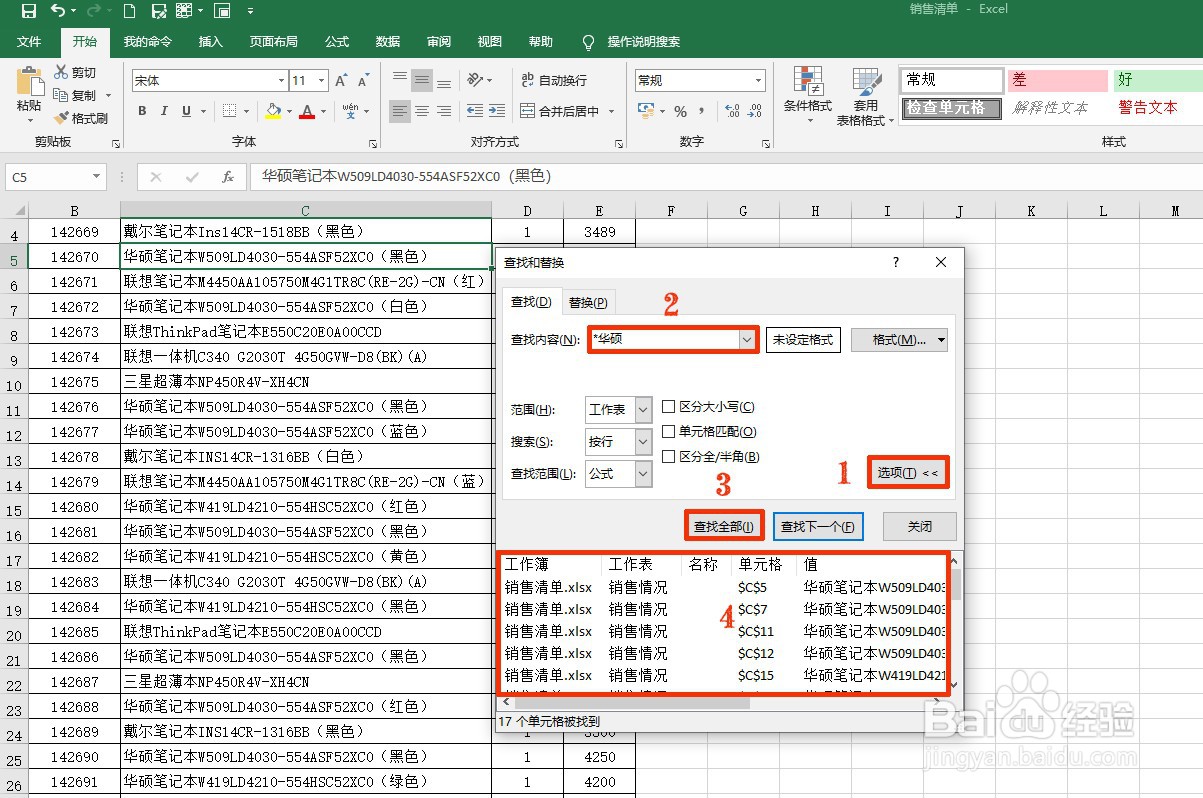在实际工作中,我们要到一个大型的数据表中去查找修改或调整某些数据时,如果我们挨个去找,那可就费时费力了,会严重影响工作进程。这时我们就可以用到查找与替换数据来快捷地完成要达到的效果。
工具/原料
Excel 2017、2010、2013、2016
查找替换多处同一内容
1、如果工作表中存在多处相同的表达错误的内容,我们去进行修改,可要一处一处地修改那就很繁琐了。这时,我们可以利用查找替换功能,一次性就搞定所有。在表格数据区域单击任意单元格;进入【开始】选项卡的【编辑】组件中单击【查找和选择】;在弹出的下拉列表中选择【替换】;弹出【替换】选项卡,在【查找内容】文本框里输入要查找的内容;在【替换为】文本框里输入要替换的内容;后单击【全部替换】即完成。如图:
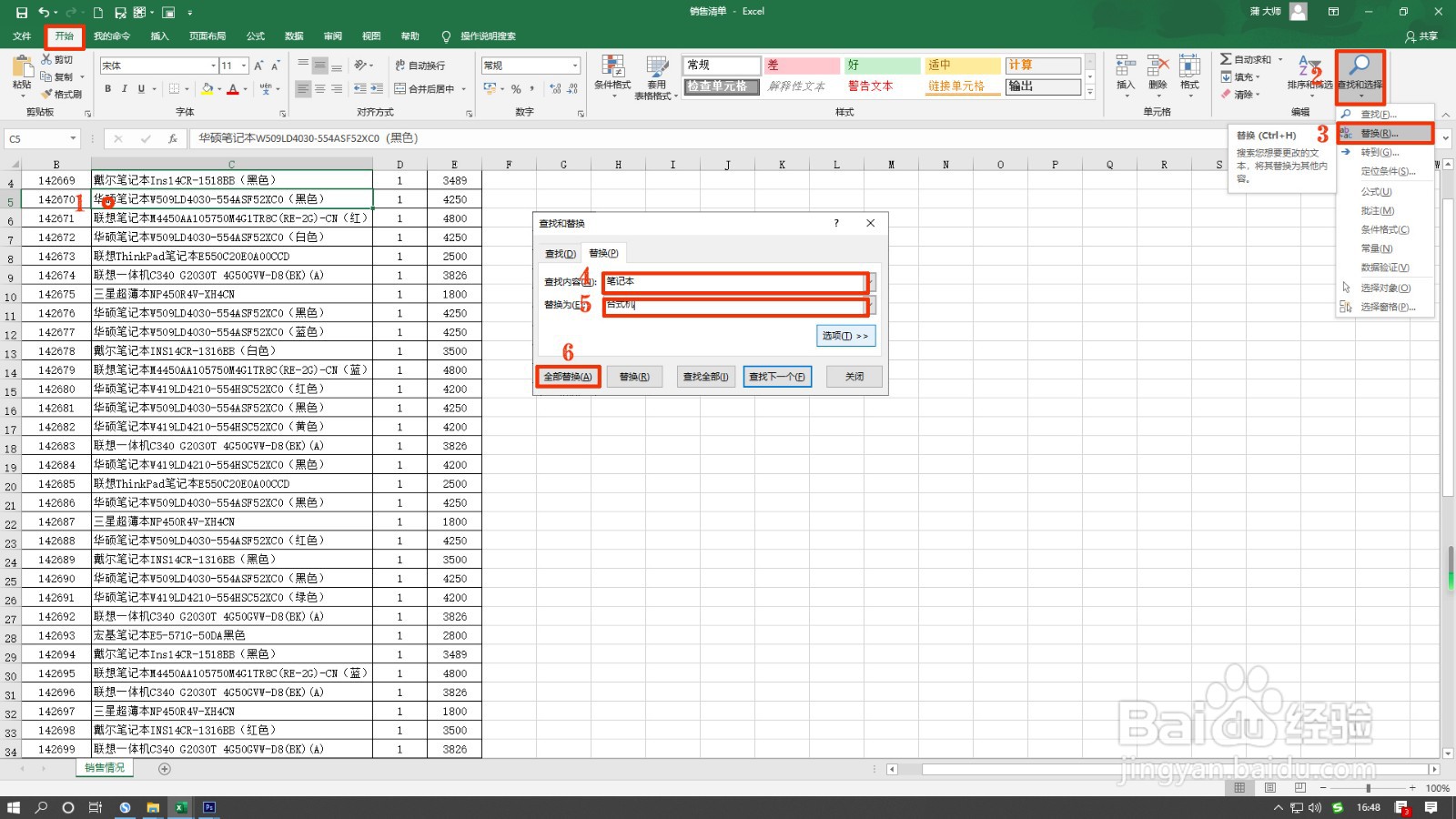
使用通配符查找内容
1、使用通配符查找也就是进行模糊查找,有时候我们不能准确我们要查找的内容,就只能利用通配符的查找方法去实现了。通配符主要有两种:“?”和“ * ”,应用时要在英文状态下输入,其中“?”代表一个字符,“*”代表多个字符。结合前面的内容,调出【查找和替换】对话框,单击【选项】按钮,在【查找内容】文本框内输入“*”+关键词;单击【查找全部】,即可查找出当前工作表中所有含有关键词内容的单元格。如图: